Kaip iš naujo nustatyti „iPad“
Ar pavargote nuo to, kad jūsų telefonas elgiasi netinkamai? Arba jūs norite parduoti savo „iPad“ ir prieš pardavimą nuvalyti turinį? Pamiršote „iPad“ slaptažodį? Su sunkia širdimi jūs norėjote gamyklinius „iPad“ nustatymus iš naujo - nes tai yra pats naudingiausias kovos su tokiomis situacijomis būdas. Paleidus iš naujo, jūsų „iPad“ bus peradresuotas į naują versiją, kur jums neteks susidurti su įstrigimo problema. arba trikčių nutraukimas. Jei planuojate parduoti savo telefoną, prieš perduodant jį turite ištrinti savo duomenis. Bet tam jūs turite žinoti, kaip tinkamai iš naujo nustatyti „iPad“. Šiame skyriuje mes ketiname Sužinokite, kaip atkurti „iPad“ gamyklinius nustatymus atlikdami šiuos paprastus veiksmus.
- 1 būdas: iš naujo nustatykite „iPad“ iš „Nustatymų“
- 2 būdas: atkurkite „iPad“ gamyklinius „iTunes“ nustatymus
- 3 būdas: atkurkite gamyklinį „iPad“ be slaptažodžio ar „iTunes“
- 4 būdas: kaip atkurti gamyklinį „iPad“ atkūrimo režimu / „Apple“ logotipas / juodas ekranas
1 būdas: iš naujo nustatykite „iPad“ iš „Nustatymų“
Tai yra labiausiai įprastas būdas nustatyti „iPad“ į gamyklinius parametrus. Pradiniame „iPad“ ekrane suraskite trijų ratų piktogramą „Nustatymai“ ir bakstelėkite ją.
Baigę nustatymus, pažymėkite parinktį „Atstatyti iš naujo“. Puslapyje „Reset“ spustelėkite „Ištrinti visą turinį ir parametrus“. Visi medijos failai ir parametrai bus įjungti iš naujo.

Prieš atlikdami šį veiksmą, „Apple ID“pasirodys slaptažodžio iššokimas, kuriame turėsite įvesti kodą, kad pašalintumėte „iPad“ susietas obuolių paskyras, kad visiškai atliktumėte „iPad“ gamyklinių nustatymų atkūrimą.
Bakstelėkite „Ištrinti“ iš „Apple ID“ slaptažodžio, esančio dešinėje, apačioje, dešinėje, ir po minutės ar dviejų būsite nukreipti į pasveikinimo ekraną.
2 būdas: atkurkite „iPad“ gamyklinius „iTunes“ nustatymus
Yra dar vienas būdas ištuštintivisus duomenis, parametrus ir paskyras atkurdami „iPad“ gamyklinius nustatymus iš „iTunes“. Viskas, ko jums reikės, yra naujausia „iTunes“ versija jūsų „Mac“ / asmeniniame kompiuteryje, o atkūrimas bus atliekamas lengvai. Žemiau pateikiami veiksmai, kuriuos turite atlikti, jei norite iš naujo nustatyti „iPad“ gamyklinius parametrus.
Pirmiausia prijunkite „iPad“ prie kompiuterio / „Mac“ naudodamiesi USB kabeliu ir atidarykite „iTunes“ iš savo kompiuterio / „Mac“.
„ITunes“ turite paspausti įrenginio piktogramą, rodomą ekrano viršutiniame kairiajame kampe, tada eikite į parinktį „Santrauka“.
Skydelis „Santrauka“ pasirodys kairiajame ekrano šone ir į dešinę pasirinkite parinktį „Atkurti iPad“, kad atkurtumėte „iPad“ gamyklinius nustatymus.
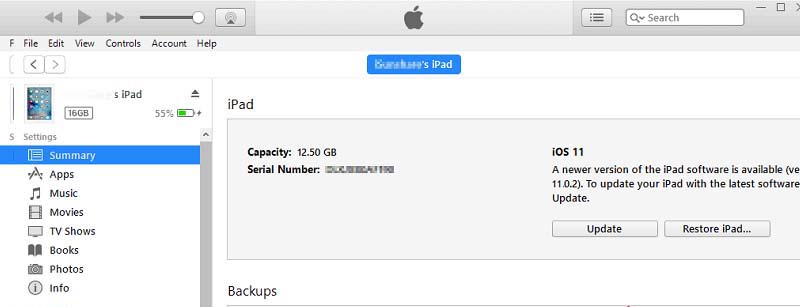
Norėdami įsitikinti, kad veiksmas atliktas, dar kartą spustelėkite „Atkurti“. Spustelėkite „Atlikta“, kai užduotis bus atlikta.
3 būdas: atkurkite gamyklinį „iPad“ be slaptažodžio ar „iTunes“
Jei nenaudosite „iPad“ slaptažodžio, o jūsų „iPad“ yraišjungtas arba jūsų „iPad“ užstringa dėl bet kokios priežasties, du įprasti metodai, kuriuos minėjome aukščiau, neveikia. Turėsite naudoti kitą metodą, jei norite iš naujo nustatyti gamyklinius „iPad“ parametrus be kodų ar „iTunes“. Rekomenduojama naudoti „Tenorshare 4uKey“. Tai yra profesionali „iPhone“ / „iPad“ slaptažodžio šalinimo programinė įranga, kurią galite naudoti norėdami pašalinti slaptažodį ir lengvai išvalyti „iPad“.
Atsisiųskite ir įdiekite „4uKey“ savo kompiuteryje arba „Mac“ ir atlikite veiksmus, kad pradėtumėte atkurti „iPad“ gamyklinius nustatymus be „iTunes“ ar leidimo kodo.
1 veiksmas - prijunkite užrakintą ar išjungtą „iPad“ prie kompiuterio per USB ir spustelėkite mygtuką Pradėti, kad pradėtumėte.

2 veiksmas - prieš iš naujo nustatydami „iPad“, turėsite atsisiųsti naujausią programinės įrangos paketą. Taigi „iPad“ bus atkurtas naudojant naujausią „iOS“ versiją.

3 žingsnis - kai sėkmingai atsisiunčiamas programinės įrangos failas, galite spustelėti mygtuką Atrakinti dabar, kad pradėtumėte šluostyti „iPad“ be leidimo kodo.

4 žingsnis - palaukite kelias minutes, jūsų „iPad“ atstatomas ir sėkmingai nustatomi gamykliniai nustatymai. Iš jūsų prietaiso buvo ištrintas visas turinys ir parametrai, įskaitant slaptažodį.
4 būdas: kaip atkurti gamyklinį „iPad“ atkūrimo režimu / „Apple“ logotipas / juodas ekranas
Norite anksčiau atkurti „iPad“ gamyklinius nustatymusparduoti? Arba jūsų „iPad“ yra problema, kurią norėtumėte iš naujo nustatyti gamykloje, kad ją ištaisytumėte? „Tenorshare ReiBoot“ yra geriausia „iOS“ sistemos atkūrimo programinė įranga, leidžianti gamyklinius „iPad“ nustatymus iš naujo nustatyti.
Paleiskite „ReiBoot“ ir pamatysite tokią sąsają kaip žemiau.

Galite įjungti „iPad“ atkūrimo režimą ir išeiti iš „iPad“atkūrimo režimas vienu paspaudimu. Jei jūsų „iPad“ įstrigo ant „Apple“ logotipo, „iPad“ juodo ekrano ir kt., Galite spustelėti „Remonto operacinė sistema“, o tada „Pradėti taisymą“, kad pašalintumėte šias problemas neprarasdami duomenų.

Tarkime, kad standartinis taisymas netaiko „iPad“ įprasto ar jūsų „iPad“ yra užrakintas ir jo negalima atkurti „iTunes“, ištrynę visus duomenis galite atkurti „iPad“ gamyklinius nustatymus.
Norėdami pradėti procesą, viršutiniame meniu pasirinkite „iPhone“ („iPad“ taip pat).


Esmė
Čia mes ieškome įvairių būdų, kaip iš naujo nustatyti „iPad“kai pamiršote slaptažodį naudodamiesi „iPad“ kodų atrakinimo programine įranga, nuvalykite „iPad“, kad pašalintumėte visą turinį ir parametrus, atkurtumėte gamyklinį „iPad“ nustatymą, kad „iOS“ normalizuotumėte naudodami „Tenorshare ReiBoot“, arba bet kurią kitą situaciją, kurioje norite atkurti savo įrenginį.









